win10“库”的存储位置怎么修改
发布时间:2017-02-13 12:32
相关话题
Windows10系统中有一个名为“库”的文件夹,那么大家知道win10“库”的存储位置怎么修改吗?接下来大家跟着小编一起来了解一下修改win10“库”的存储位置的解决方法吧。
win10“库”的存储位置修改方法
1、在win10系统的桌面上用win+i组合键打开设置界面,然后再从中打开“系统”选项。
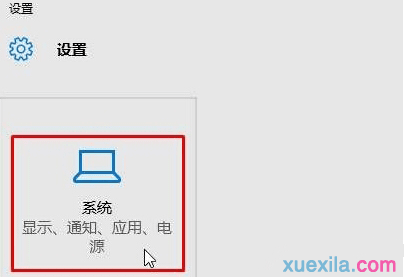
2、在系统设置的对话框中,先点击打开左侧“存储”,然后在右侧列表中将音乐、文档、视频、图片等文件的保存位置选择为其他磁盘。
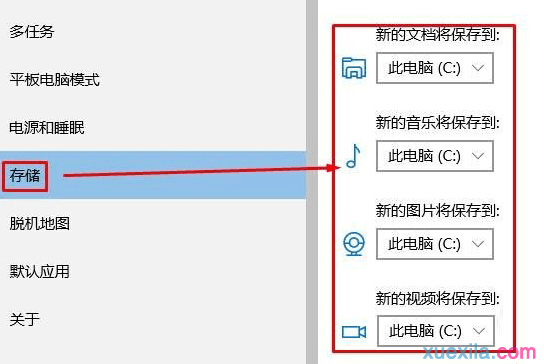
将win10库的存储位置移动到其他磁盘之后,库中存储的文件就不会再影响系统的运行了。当然,仅仅将库存储位置移动到其他磁盘时不够的,我们还需要定期的对系统垃圾进行清理,删除C盘不用的文件,这样才能保持系统的流畅度。
设置win10桌面存储的位置的方法:
1、在win10桌面中找到“此电脑”图标,并双击打开进入资源管理器窗口;
2、打开文件资源管理器窗口后,打开系统盘(C盘)下的“用户”文件夹,然后在用户文件夹下打开当前系统用户名文件夹,一般是“Administrator”文件夹;
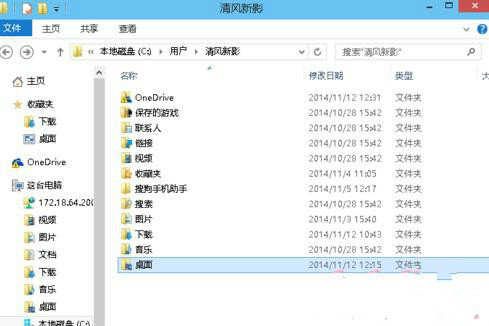
3、打开Administrator文件夹后,找到“桌面”文件,然后鼠标右键打开桌面属性窗口,并切换菜单栏至“位置”选项卡,然后就可以修改非系统盘的文件路径,用户可以根据实际情况来修改即可,并确定。
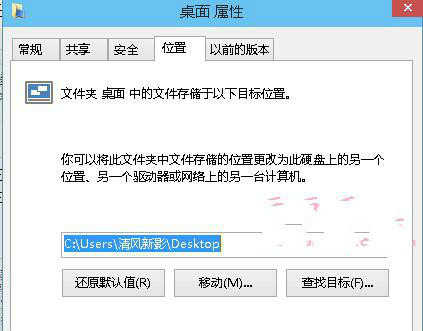

win10“库”的存储位置怎么修改的评论条评论